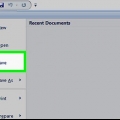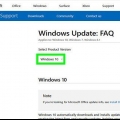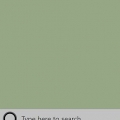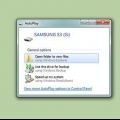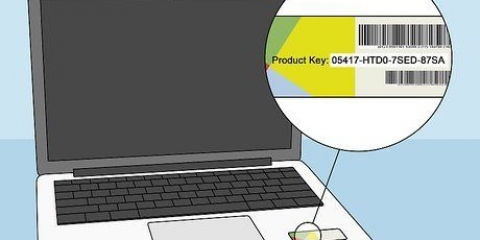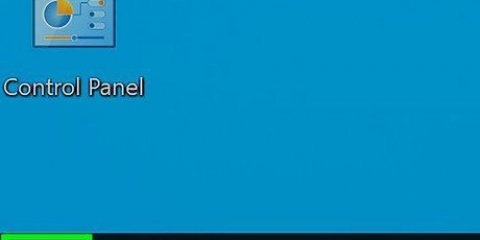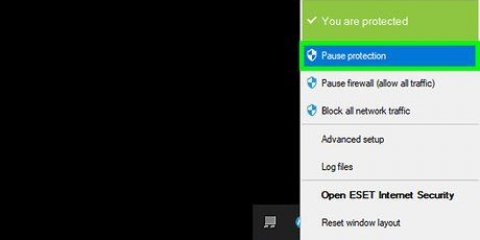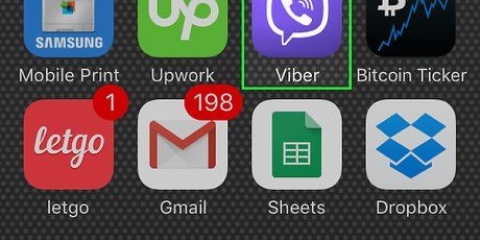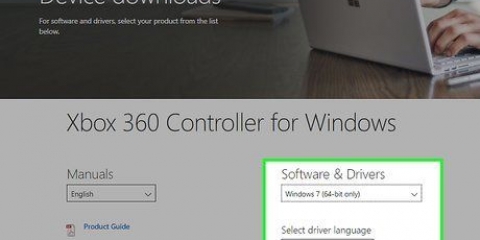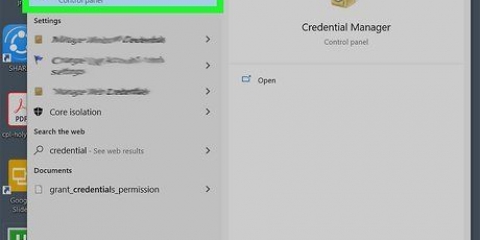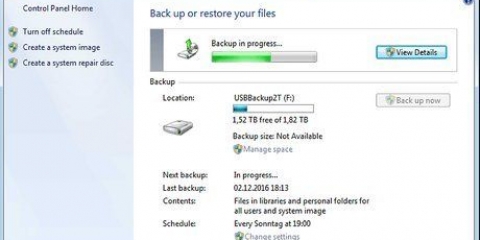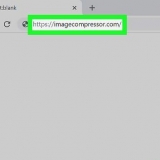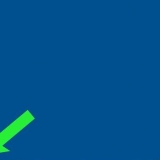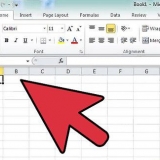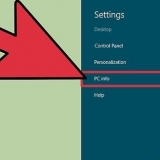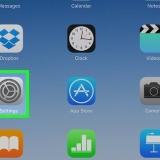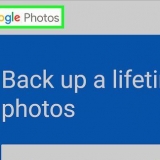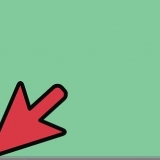Klicka på menyn Windows Start. Klicka på ikonen som ser ut som en cirkel med en linje genom toppen. Klicka på Omstart.
Utöka dedikerat videominne i windows med intel graphics
Denna handledning visar dig hur du omfördelar RAM som videominne (VRAM) på bärbara Windows-datorer med integrerad Intel-grafik. Du kan använda registerredigeraren för att ändra mängden video-RAM som allokeras på din dator.
Steg
Metod 1 av 2: Kontrollera video-RAM

1. Klicka på Windows Start-knappen
. Startmenyn i Windows identifieras av Windows-logotypen. Som standard är detta knappen längst ner till höger i aktivitetsfältet. 
2. Klicka på Inställningar
. Inställningar-knappen är en ikon som liknar ett kugghjul. Det finns i sidofältet till vänster om Windows Start-meny.
3. Klicka påSystemet. Det är det första alternativet i fönstret Inställningar. Den är bredvid en ikon som ser ut som en dator. Detta visar menyn Systeminställningar.

4. Klicka påVisa. Det är det första alternativet i sidofältet till vänster om menyn Systeminställningar. Den är bredvid en ikon som liknar en datorskärm.

5. Scrolla ner och klickaAvancerade skärminställningar. Det här alternativet finns längst ner i menyn Display.

6. Klicka påBildskärmsadapteregenskaper för bildskärm 1. Detta är under skärminformationen. Detta kommer att visa ett popup-fönster med information om din grafikadapter och video-RAM. Den totala mängden video-RAM som allokerats visas bredvid `Allokerat videominne`.
Metod 2 av 2: Använda registerredigeraren

1. Kontrollera om din dators videominne kan utökas. Vissa Intel-processorer och integrerade Intel-grafikkretsar har en fast storlek för tillgängligt video-RAM. För att se om din dator kan öka VRAM, gör följande:
- Gå till webbsidan Vanliga frågor om Intel Graphics Memory.
- Klicka på Hur mycket videominne kan min dator använda?
- Kontrollera om din dators grafikprocessor finns på listan.

2. Klicka på Windows Start-knappen
. Startmenyn i Windows identifieras av Windows-logotypen. Som standard är detta knappen längst ner till höger i aktivitetsfältet.
3. typ regedit. Kommandot för registerredigeraren visas i Start-menyn.

4. Klicka påregedit. Det här alternativet finns bredvid en ikon med blå block. Registerredigeraren öppnas. Det här alternativet finns bredvid en ikon med blå block. Registerredigeraren öppnas.
Att göra ändringar i registerredigeraren kan skada Windows. Var försiktig med vad du ändrar i registerredigeraren.

5. Klicka påHKEY_LOCAL_MACHINE. En mängd olika underkataloger visas i registerredigeraren.

6. Klicka påPROGRAMVARA. Detta kommer att visa ännu fler underkataloger.

7. Högerklicka påIntel. Detta kommer att visa en popup-meny bredvid "Intel".

8. VäljNy. Det är i popup-menyn som visas när du högerklickar på "Intel". Detta kommer att visa en annan popup-meny bredvid "Ny".

9. Klicka påNyckel. Detta kommer att skapa en ny nyckelfil under "Intel".

10. Byt namn på nyckeln GMM. När du skapar en ny nyckel kommer den att heta `Ny nyckel #1` som standard. Tryck på backsteg-för att rensa namnet, skriv sedan `GMM` med versaler.

11. Högerklicka påGMM. Det här är nyckeln du nyss skapade. Om du högerklickar på den kommer popup-menyn upp.

12. VäljaNy. En popup-meny kommer att visas.

13. Klicka påDWORD-värde (32 bitar). Detta är det tredje alternativet i popupmenyn "Ny". Ett nytt värde skapas i GMM.

14. Byt namn på värdet DedicatedSegmentSize. Som standard kallas det nya värdet "Nytt värde #1". Tryck på backsteg-för att rensa namnet och skriv `DedicatedSegmentSize` som det nya namnet.

15. Dubbelklicka påDedicatedSegmentSize. Det här är det nya värdet du just skapat. Dubbelklicka på detta värde för att få upp en popup.

16. Klicka påDecimal. Det är det andra alternativet i "Basic"-rutan på höger sida av popup-fönstret. Klicka på den runda knappen bredvid `Decimal` för att välja den.

17. Skriv ett nummer under "Värdedata". Detta är antalet megabyte du vill allokera som video-RAM. Om du har 8 gigabyte RAM, kan du allokera hela 512 megabyte. Om du har mer RAM kan du allokera mer.

18. Klicka påOK. Värdet lagras nu i registret.

19. Starta om din dator. Använd följande steg för att starta om datorn. När du har startat om datorn kontrollerar du videominnet enligt beskrivningen i metod 1. Mängden RAM som allokerats kommer att visas bredvid `Allokerat videominne`. Detta kanske inte förbättrar ditt systems prestanda, men om du har programvara som kräver en viss mängd videominne för att starta, kan detta vara en lösning.
"Utöka dedikerat videominne i windows med intel graphics"
Оцените, пожалуйста статью